ディスクシェルフの詳細ビュー
特定のディスクシェルフの詳細を表示するには、「保守」>「ハードウェア」ページで右矢印アイコン  をクリックするか、「ディスクシェルフ」リストでそのディスクシェルフのエントリをダブルクリックします。ディスクシェルフラベルをクリックして、ディスクシェルフ名のリストを表示し、別のディスクシェルフの詳細ビューに切り替えます。左矢印アイコン
をクリックするか、「ディスクシェルフ」リストでそのディスクシェルフのエントリをダブルクリックします。ディスクシェルフラベルをクリックして、ディスクシェルフ名のリストを表示し、別のディスクシェルフの詳細ビューに切り替えます。左矢印アイコン  をクリックすると、「保守」>「ハードウェア」ページに戻ります。
をクリックすると、「保守」>「ハードウェア」ページに戻ります。
ディスクシェルフの詳細ビューでは、ディスクシェルフ内に取り付けられているデバイスごとの情報が提供されます。
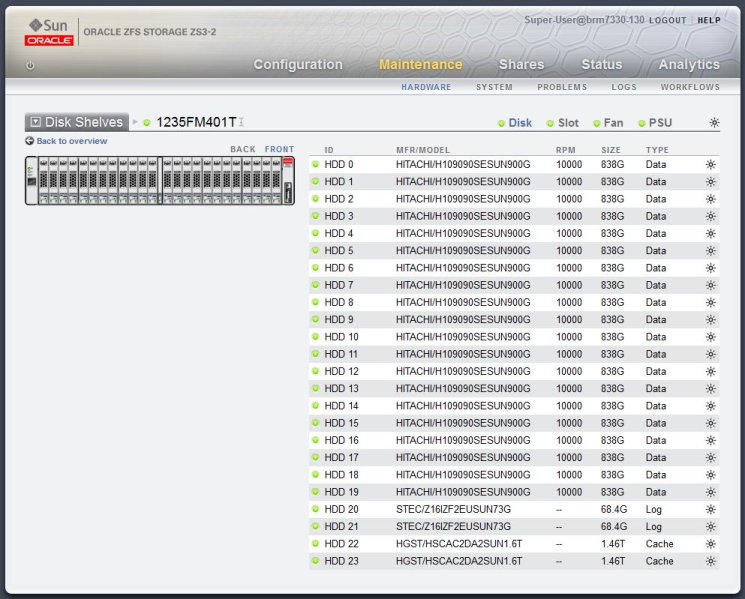
このディスクシェルフの詳細ビューの上部には、左にディスクシェルフのステータスインジケータアイコンとディスクシェルフ名、右にディスクシェルフロケータアイコンが表示されます。シャーシ名とロケータアイコンの間には、次のタブがあります。
-
ディスク
-
スロット
-
ファン
-
PSU (電源ユニット)
「ディスク」タブには、各 HDD または SSD のリストが表示されます。一部のエントリには、クリックしてこのディスクをオフラインにできるオフラインアイコン  があります。このオプションは、構成されたストレージプール (システムプールを含む) に含まれているディスクでのみ使用できます。ディスクをオフラインにすると、システムからそのディスクに読み書きできません。障害が発生したデバイスはすでに回避されているため、このオプションが必要なのは、ディスクがパフォーマンス上の問題を示しているが、問題が障害に至らない場合にかぎられます。データへのアクセスを妨げるようなディスクのオフライン化 (ミラーの両半分をオフラインにすることなど) は実行できません。デバイスがアクティブなホットスペアの場合、このアクションにより、ホットスペアを完全に切り離すオプションも与えることになります。ホットスペアが切り離されると、別の障害またはホットプラグイベントがないかぎりホットスペアをアクティブ化することはできません。ディスクがオフラインになると、オフラインアイコンが使用不可アイコン
があります。このオプションは、構成されたストレージプール (システムプールを含む) に含まれているディスクでのみ使用できます。ディスクをオフラインにすると、システムからそのディスクに読み書きできません。障害が発生したデバイスはすでに回避されているため、このオプションが必要なのは、ディスクがパフォーマンス上の問題を示しているが、問題が障害に至らない場合にかぎられます。データへのアクセスを妨げるようなディスクのオフライン化 (ミラーの両半分をオフラインにすることなど) は実行できません。デバイスがアクティブなホットスペアの場合、このアクションにより、ホットスペアを完全に切り離すオプションも与えることになります。ホットスペアが切り離されると、別の障害またはホットプラグイベントがないかぎりホットスペアをアクティブ化することはできません。ディスクがオフラインになると、オフラインアイコンが使用不可アイコン  に置き換えられます。
に置き換えられます。
注 - ディスクファームウェアアップグレードが発生しているときに、プール構成操作を実行しないでください。アップグレードが進行中かどうかを確認するには、BUI で「保守」>「システム」に移動するか、CLI で maintenance system updates を実行します。
タブに一覧表示されているコンポーネントは、次の表に説明するプロパティーのサブセットをレポートします。
|